TubeMate cho Android 3.4.16.1494 Ứng dụng tải video YouTube miễn phí
TubeMate (tên đầy đủ là TubeMate YouTube Downloader) là một trong những ứng dụng tốt nhất để tải video trực tiếp từ YouTube về điện thoại di động Android. Nhờ đó, bạn có thể lưu tất cả video yêu thích trong máy hay thẻ nhớ SD và xem bất cứ lúc nào mình muốn mà không cần kết nối Internet.
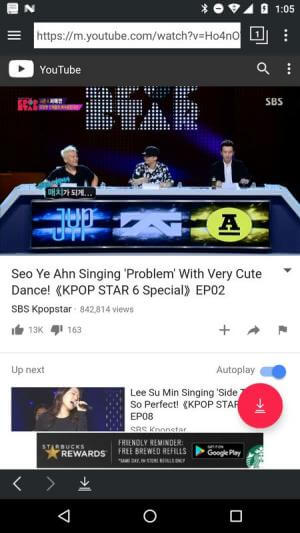
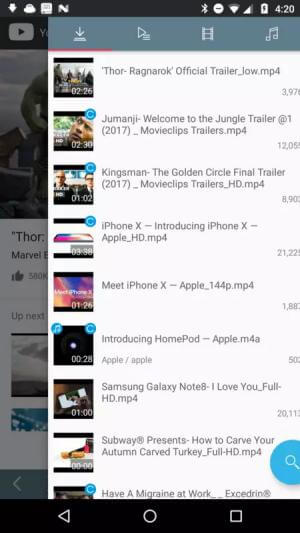
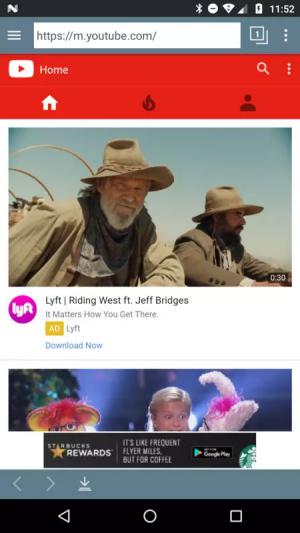
Duyệt video YouTube trên ứng dụng TubeMate
Nếu là một người nghiện xem YouTube nhưng bạn lại vô cùng khó chịu với việc bị quảng cáo làm phiền trong lúc xem hoặc bị lag giật do mạng không ổ định. Vậy thì hãy tải video đó về máy để xem offline bằng ứng dụng Tube Mate, loại bỏ tất cả phiền nhiễu kể trên.
Tải ứng dụng TubeMate cho Android
Sử dụng TubeMate for Android rất đơn giản. Người dùng sẽ truy cập vào Kho video trực tuyến của YouTube thông qua trình duyệt được tích hợp trong ứng dụng. Từ đó, chỉ cần nhấn vào mũi tên màu xanh lá cây nằm ngay ở dưới cùng màn hình. Lúc này, bạn có thể chọn chất lượng video tải xuống, gồm 1920x1080, 1280x720, 640x360, 176x144... Các tùy chọn độ phân giải khác nhau phù hợp với thiết bị đầu cuối mà Android tương thích với ứng dụng này.
Ngoài ra, bạn cũng chọn định dạng của video khi tải về máy như MP4, MP3, WEBM, OGG... Tùy thuộc vào định dạng bạn chọn, người dùng có thể sẽ cần một app bổ sung để phát video. Các video được tải xuống theo mặc định được đưa vào điện thoại của bạn. Nhưng người dùng có thể dễ dàng chuyển nó tới vị trí nào khác trong điện thoại như thẻ SD hay các thư mục khác.
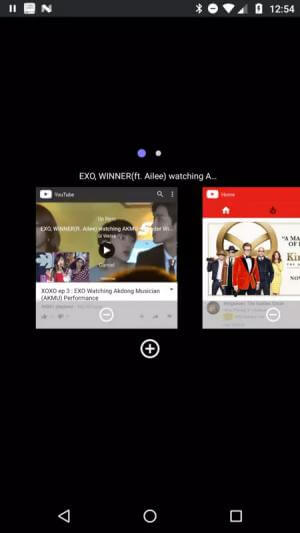
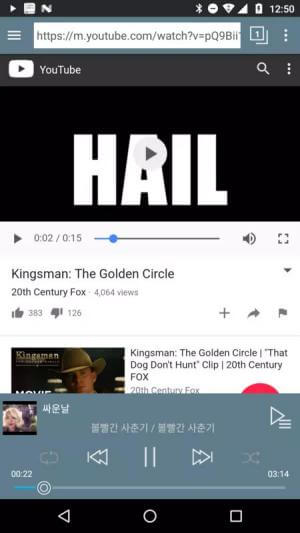
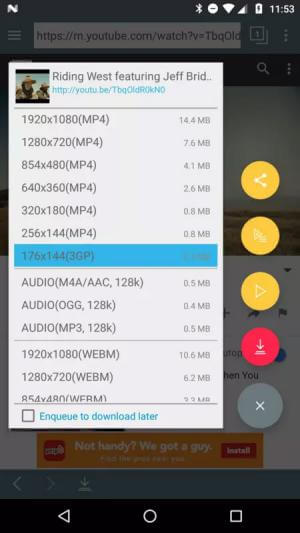
Video được tải xuống theo mặc định vào điện thoại cho phép xem offline
Tính năng chính của TubeMate cho Android
Hỗ trợ đa nền tảng
TubeMate không chỉ giới hạn ở YouTube. Ứng dụng này hỗ trợ tải video từ hơn 1000 trang web, cho phép bạn truy cập vào vô số nội dung trên internet, bao gồm các nền tảng phổ biến như Facebook, Instagram, Vimeo và DailyMotion, cũng như các trang web ít được biết đến hơn.
Tải xuống chất lượng cao
Với TubeMate, bạn có thể tải video ở nhiều độ phân giải khác nhau, bao gồm HD và thậm chí lên đến 8K (tùy thuộc vào chất lượng video gốc). Ứng dụng sẽ tự động phát hiện độ phân giải khả dụng cho từng video và cung cấp các tùy chọn, cho phép bạn lựa chọn sự cân bằng hoàn hảo giữa chất lượng và kích thước tệp.
Trích xuất âm thanh
Không chỉ dành cho video, TubeMate còn cho phép người dùng trích xuất âm thanh từ video và lưu dưới dạng tệp MP3. Tính năng này hoàn hảo cho những người yêu âm nhạc muốn tạo danh sách phát ngoại tuyến của riêng mình.
Tải trong nền
Tube Mate sử dụng công nghệ tiên tiến, cho phép tải xuống nhiều tệp cùng lúc ở chế độ nền. Điều này có nghĩa là bạn có thể tiếp tục sử dụng thiết bị cho các tác vụ khác trong khi quá trình tải xuống đang diễn ra.
Giao diện thân thiện với người dùng
TubeMate sở hữu giao diện dễ sử dụng, giúp người dùng dễ dàng tiếp cận ngay cả với những người không rành công nghệ. Giao diện ứng dụng gọn gàng và trực quan, với các nút được chú thích rõ ràng và điều hướng đơn giản. Người dùng có thể dễ dàng tìm kiếm video, quản lý tải xuống và truy cập cài đặt mà không gặp bất kỳ khó khăn nào.
Tốc độ tải nhanh
Trải nghiệm tốc độ tải nhanh với TubeMate nhờ thuật toán tải xuống được tối ưu hóa. Ứng dụng tận dụng các kỹ thuật tải đa luồng để tối đa hóa tiềm năng kết nối internet của bạn. Ứng dụng có thể thích ứng với các điều kiện mạng khác nhau, đảm bảo download ổn định và nhanh chóng ngay cả trên các kết nối chậm.
Tùy chọn lưu trữ có thể tùy chỉnh
Chọn nơi bạn muốn lưu nội dung tải xuống - trong bộ nhớ trong của thiết bị hoặc trên thẻ SD. Tính linh hoạt này cho phép bạn quản lý bộ nhớ hiệu quả và sắp xếp nội dung tải xuống một cách khoa học.
Trình phát đa phương tiện tích hợp
Ứng dụng đi kèm trình phát đa phương tiện riêng, loại bỏ nhu cầu sử dụng phần mềm bổ sung để phát nội dung đã tải xuống. Trình phát tích hợp này hỗ trợ nhiều định dạng video và âm thanh, đảm bảo khả năng tương thích với nội dung bạn tải xuống.
Tóm lại, TubeMate for Android là một công cụ tải video YouTube rất dễ dàng, cho bạn tải bất kỳ video nào về máy trong vài giây. Ứng dụng có giao diện thanh lịch, trực quan.
Cách tải video Youtube bằng ứng dụng Tubemate
Sau khi tải và cài đặt ứng dụng Tubemate về thiết bị Android của mình, người dùng có thể tải video Youtube chỉ với các bước hướng dẫn đơn giản sau:
Bước 1: Tìm kiếm video
Khởi động Tubemate và app sẽ tự động đưa bạn đến ứng dụng Youtube. Sử dụng chức năng Tìm kiếm ở góc trên bên phải để tìm video bạn muốn. Sau đó, chạm vào để mở video, giống như cách bạn xem Youtube thông thường.
Bước 2: Bắt đầu download video
Chạm vào nút tải xuống màu đỏ ở phía bên phải màn hình. Khi quá trình phân tích hoàn tất, hãy chọn chất lượng video bạn muốn tải xuống. Sau đó, chạm vào nút Download màu đỏ một lần nữa và quá trình tải xuống sẽ bắt đầu.
Bước 3: Phát video
Vuốt sang trái để theo dõi trạng thái tải xuống của video Youtube. Đợi quá trình tải xuống hoàn tất và giải nén các tệp, sau đó người dùng có thể đi đến thư viện video gốc của điện thoại và phát file vửa tải về qua trình phát video. Quá trình này có thể thực hiện hoàn toàn ngoại tuyến.
Mẹo sử dụng Tubemate app
Chọn đúng độ phân giải video
Ứng dụng này cung cấp nhiều tùy chọn độ phân giải cho bạn lựa chọn. Chất lượng cao đồng nghĩa với việc quá trình tải sẽ bị chậm. Vì thế, hãy chọn chất lượng vừa phải phù hợp nhất với bạn.
Sử dụng WiFi thay vì mạng di động
Việc tải video có thể mất nhiều thời gian, cần mạng ổn định và tốn nhiều dữ liệu. Vì thế, lựa chọn mạng WiFi là lựa chọn phù hợp.
Điều chỉnh luồng tải xuống tối đa
Tubemate cho phép bạn điều chỉnh số lượng luồng tối đa để quản lý việc tải xuống trong phần cài đặt của ứng dụng. Vào cài đặt > mở phần tải > tăng số lượng luồng tải xuống lên mức tối đa.
Xóa Cache
Xóa Cache để tăng quá trình tải video. Mở cài đặt trên thiết bị > Chọn phần ứng dụng > Tìm ứng dụng Tubemate app > Vào tùy chọn bộ nhớ và chọn Clear Cache.
Cách tải toàn bộ Danh sách phát (Playlist) bằng TubeMate APK
TubeMate là một trình tải video mạnh mẽ có thể tải nhiều video cùng lúc, tùy chỉnh định dạng và độ phân giải cho video, tải video ở chế độ nền và tách âm thành dưới dạng MP3.
- Bước 1: Lấy liên kết Danh sách phát từ YouTube.
- Bước 2: Dán liên kết vào TubeMate
- Bước 3: Chọn video trong danh sách. Chọn tất cả hoặc từng video bạn muốn tải.
- Bước 4: Chọn độ phân giải và định dạng.
- Bước 5: Bắt đầu tải.
Cách nghe âm thanh video bằng ứng dụng Tubemate cho Android
Đôi khi, chúng ta chỉ muốn thưởng thức âm thanh của video trên điện thoại nhưng đồng thời lại không muốn xem hình ảnh trong video đó. Nếu bạn cũng từng có nhu cầu này, vậy thì Tubemate for Android sẽ là một công cụ hữu ích cho mục đích này. Hãy đọc tiếp để tìm hiểu nhé!
Tubemate không chỉ là một ứng dụng tuyệt vời để tải video xuống thiết bị Android của bạn, nó cũng cho phép bạn nghe âm thanh của video mà không cần phát video đó. Để thực hiện được điều này, hãy làm theo các bước đơn giản sau:
- Bước 1: Khởi chạy ứng dụng Tubemate cho Android, sau đó chạm vào Menu ở trên cùng bên phải và chọn Download List.
- Bước 2: Chọn video bạn muốn nghe bằng cách nhấn vào mũi tên bên cạnh video đó.
- Bước 3: Chọn tùy chọn Music Playback.
- Bước 4: Thưởng thức âm nhạc từ video ngay cả khi video không phát.
Trên đây là một thủ thuật nhỏ khá thú vị khi sử dụng ứng dụng tải video Youtube Tubemate cho Android. Hãy tự mình khám phá Tubemate để tìm được nhiều mẹo khác nhé!
Một số vấn đề thường gặp khi sử dụng TubeMate
Lưu ý:
Bạn nên cài đặt phiên bản TubeMate mới nhất do YouTube thay đổi thường xuyên nên buộc TubeMate cũng phải thay đổi theo cho phù hợp.
TubeMate sử dụng trình duyệt web trên Android, vì thế, đôi khi cần xóa bộ nhớ đệm (clear cache) để hoạt động bình thường.
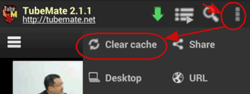
Lỗi không thể tải xuống video (EACCES - quyền bị từ chối)
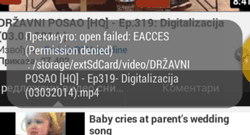
Hãy kiểm tra thư mục tải xuống. Điều này có nghĩa là TubeMate không thể truy cập vào thư mục.
Bạn có thể thay đổi thư mục tải xuống trong tùy chọn. Lưu ý: Google đã chặn quyền truy cập thẻ sd của các ứng dụng chung. Vì vậy, bạn chỉ có thể tải xuống trên bộ nhớ trong và khu vực cụ thể của thẻ sd.
Ngoài ra, người dùng cần kiểm tra xem thiết bị có còn đủ dung lượng lưu trữ không. Nếu không, hãy xóa các tệp không cần thiết để có không gian và thử lại.
Không thể tải xuống video HD
Có thể do YouTube thay đổi. Nếu bạn dùng phiên bản TubeMate mới nhất, lỗi này sẽ sớm được khắc phục. Ngoài ra một nguyên nhân khác cũng có thể do video gốc không có chất lượng HD.
Xóa các chú thích lạ trong video
TubeMate tải xuống tệp phụ đề trên YouTube theo mặc định (các video có phụ đề được đánh dấu “CC”). Nhưng có rất nhiều phụ đề lộn xộn trên YouTube. Bạn có thể xóa nó trong menu của video.
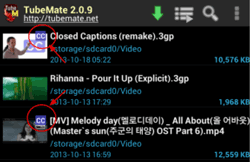
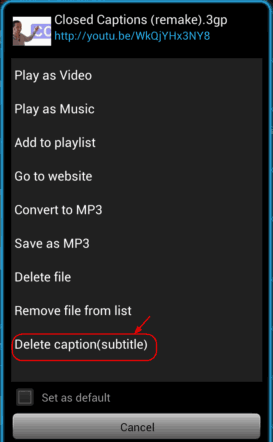
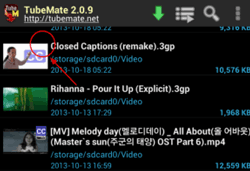
Sau đó, để không gặp lỗi này, hãy tắt chức năng tải phụ đề trong mục Options.
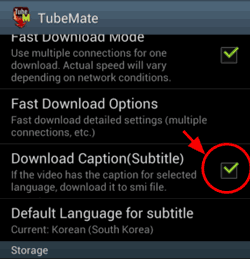
- Phát hành:
- Version: 3.4.16.1494
- Sử dụng: Miễn phí
- Dung lượng: 25,1 MB
- Lượt xem: 37.260
- Lượt tải: 41.265
- Ngày:
- Yêu cầu: Android 4.1 trở lên




















